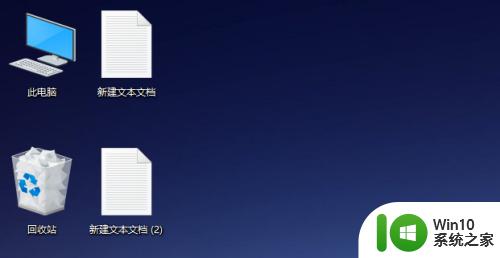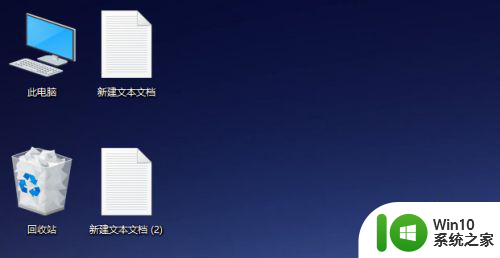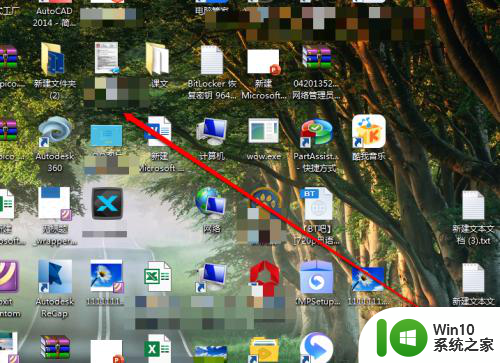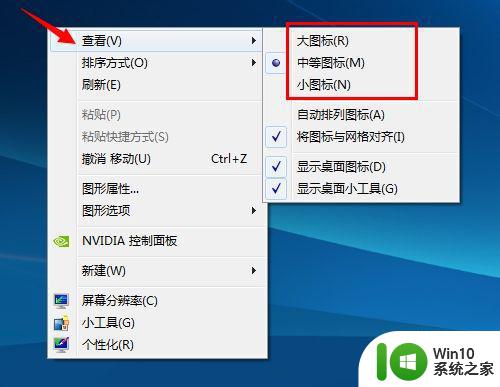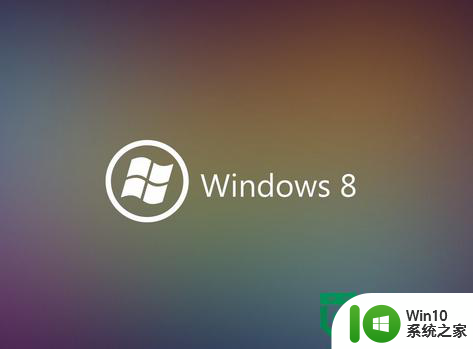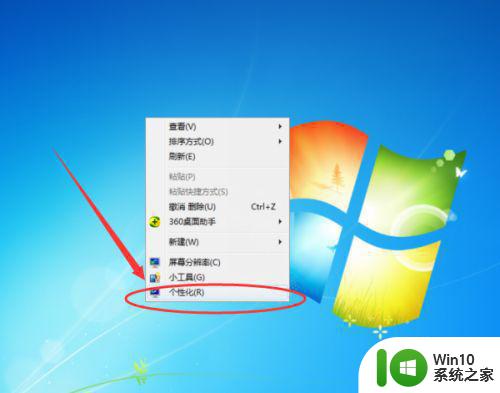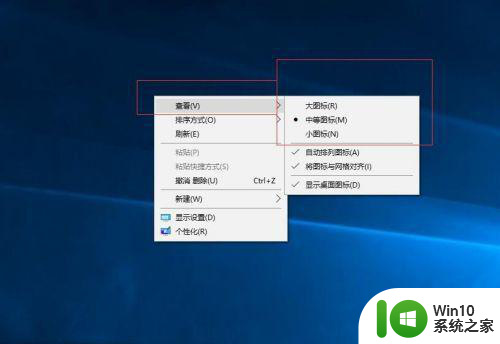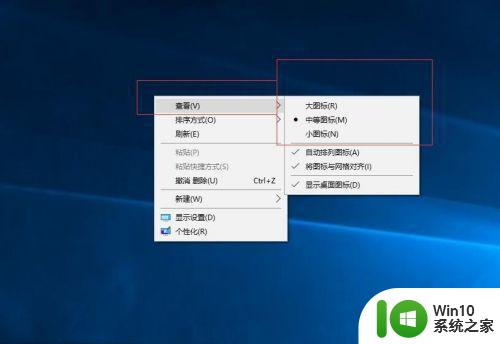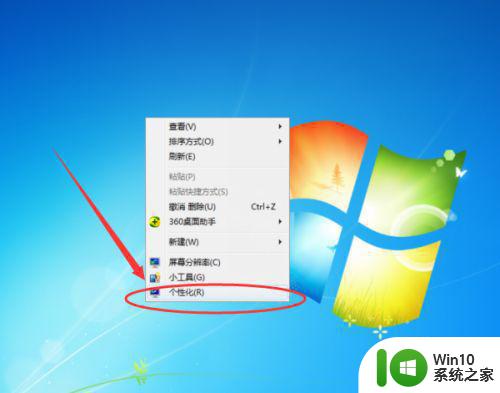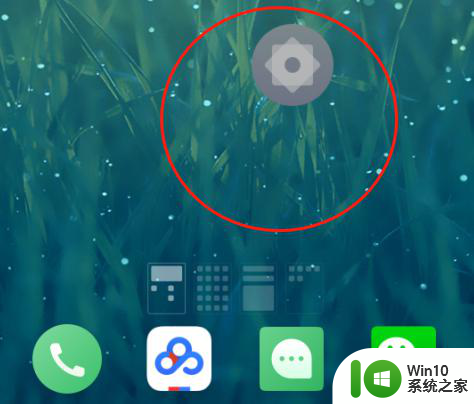怎么让图标变小点 怎么将桌面图标缩小
更新时间:2023-01-11 05:17:05作者:cblsl
在电脑上,我们桌面上的图标是调大小的,要是屏幕太大了,图标小就会看不清该图标是什么应用了,屏幕小的就可以把图标调大点,那么怎么让图标变小点呢,方法很简单不难,下面小编给大家分享让图标变小点的方法。
解决方法:
1、首先,我们可以在桌面中按住Ctrl键。
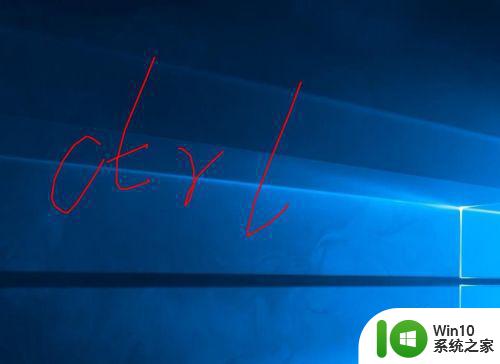
2、这个时候,我们可以滚动鼠标中键即可放大缩小。

3、或者我们可以在页面空白处右击。
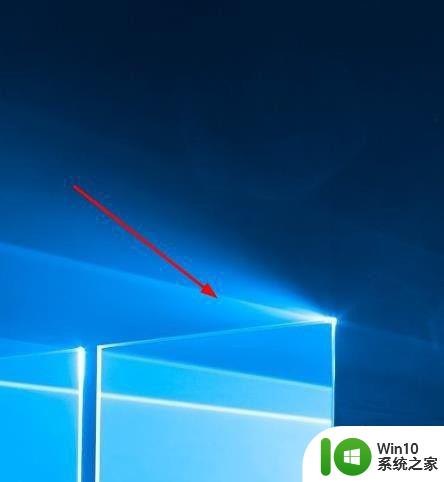
4、我们可以在快捷菜单中点击查看按钮。
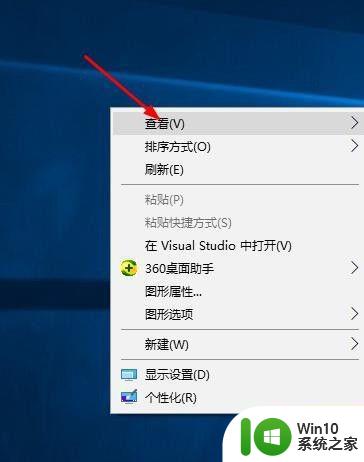
5、然后我们可以在这里选择一种大小。
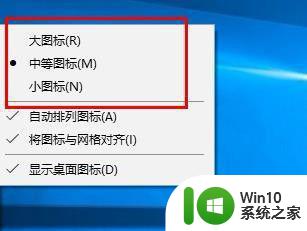
6、并且我们还可以决定是否打开自动排列。
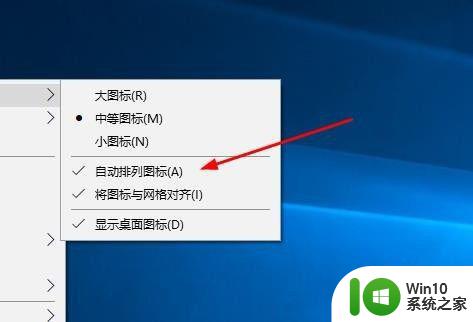
以上就是将桌面图标缩小的方法,要把桌面图标调小点的,可以按上面的方法来进行操作。